当前位置:
首页 > Chrome浏览器界面美化插件使用攻略
Chrome浏览器界面美化插件使用攻略
来源:
Chrome官网
发布时间:2025年07月01日
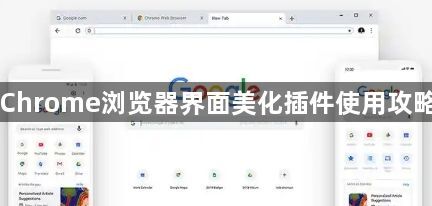
1. 查找并安装插件:打开Chrome浏览器,点击右上角的三个竖点图标,选择“更多工具”->“扩展程序”,或者直接在地址栏输入`chrome://extensions/`并回车,进入扩展程序页面。点击“打开Chrome网上应用店”链接,在搜索框中输入“界面美化”等关键词,浏览搜索结果,找到自己喜欢的界面美化插件,如Momentum、Infinity等,点击“添加到Chrome”按钮进行安装。
2. 使用插件进行界面美化:安装完成后,通常会在浏览器工具栏看到插件的图标。对于新标签页美化插件,如Momentum和Infinity,点击其图标可打开新标签页,此时插件会展示其预设的美观界面,包括时间、今日计划、天气、壁纸等元素。用户可以根据插件提供的设置选项,进一步自定义界面的布局、背景、快捷方式等。对于其他类型的界面美化插件,如滚动条美化插件,安装后无需特别操作,插件会自动对浏览器的滚动条进行美化处理。
3. 调整插件设置:在扩展程序页面中,找到已安装的插件,点击其右侧的“详细信息”或“选项”按钮,可以进入插件的设置页面。在这里,用户可以根据自己的需求调整插件的各项参数,如主题颜色、字体大小、显示内容等。调整完成后,点击“保存”或“应用”按钮使设置生效。
4. 管理插件:如果不再需要某个插件,可以在扩展程序页面中找到该插件,点击“移除”按钮将其卸载。也可以根据需要启用或禁用插件,以优化浏览器的性能和界面显示效果。
总的来说,通过以上方法,您可以有效地解决Chrome浏览器界面美化插件使用问题。但请注意,由于浏览器版本和操作系统的差异,具体的操作步骤和效果可能会有所不同。

